
Säkerhetskopiera dina data kan vara en så trivialt lätt affär att du inte har någon ursäkt för att skjuta upp den - och riskera dina data i processen. Idag tittar vi på CrashPlan backup-svit och hur du kan använda den för gratis fjärrbackups.
En bra säkerhetskopieringslösning är enkel att använda, skapar flera kopior av dina data (inklusive versioner utanför webbplatsen) och är billig nog att du fortsätter att betala för den. CrashPlan erbjuder en gratis plattformslösning som gör det så enkelt att säkerhetskopiera dina data både lokalt och på distans att det är kriminellt att inte göra det.
CrashPlan: Grunderna
Vad är CrashPlan? Du känner troligen till säkerhetskopieringstjänster online som Mozy och Karbonit . Du installerar ett program på din dator, köper ett konto hos den molnbaserade säkerhetskopieringsleverantören och laddar sedan upp dina filer för säker förvaring. CrashPlan är som Mozy / Carbonite på steroider. I stället för att begränsa dig till enkel molnbaserad lagring erbjuder CrashPlan en backupnivå för flera nivåer som inkluderar följande:
- Molnbaserad lagring (mot betalning men mycket Rimligt prissatt)
- Fjärrlagring (säkerhetskopior från vän till vän)
- Lokal nätverksbackup (säkerhetskopiering till hemservern eller NAS-enheten)
- Säkerhetskopiering av mapp (säkerhetskopiering till sekundär eller extern hårddisk)
Om du helt enkelt använder CrashPlan-programvaran utan ett CrashPlan-konto kan du säkerhetskopiera dina data till en sekundär enhet på din dator, en annan dator i ditt hemnätverk och till din väns / brors / mammas dator helt gratis - oroa dig inte för data krypteras via Blowfish-algoritmen. Vill du lägga till molnbaserad lagring i det? Du kan säkerhetskopiera 2-10 datorer för bara 10 USD i månaden med obegränsat lagringsutrymme - det är ett upprörande fynd jämfört med andra molnbaserade lagringslösningar.
För denna handledning kommer vi att fokusera på att använda din väns dator för fjärrlagring; även om du tänker använda CrashPlan för lokala / nätverkssäkerhetskopier genom att läsa igenom guiden får du en solid titt på CrashPlan och menysystemet.
Komma igång: Vad du behöver och installera CrashPlan
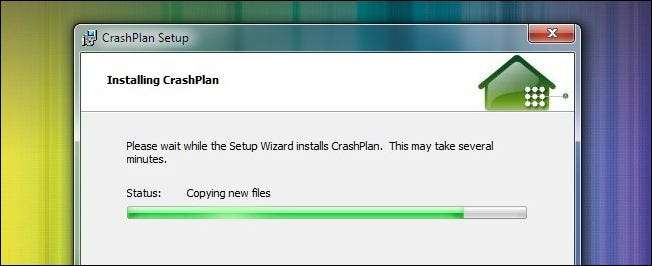
För den här guiden behöver du följande saker:
- A kopia av CrashPlan för Windows, Linux eller Mac.
- Ett gratis CrashPlan-konto.
- En vän / släkting med bredbandsanslutning och en kopia av CrashPlan
Återigen fokuserar vi på att använda din väns dator som fjärrplats för säkerhetskopiering. Om du saknar en vän som är villig att dela hårddiskutrymme och / eller deras bredbandsanslutning kan du enkelt följa den här guiden för att säkerhetskopiera över det lokala nätverket.
Installera CrashPlan går rakt framåt. Ladda ner applikationen , kör installationsfilen, välj en plats och installera. När du kör CrashPlan för första gången efter installationen uppmanas du att skapa ett konto. Det är också en enkel process, helt enkelt koppla in ditt namn, e-post och skapa ett starkt lösenord. När du är klar med processen kommer du att hälsas med CrashPlan-gränssnittet, så här:
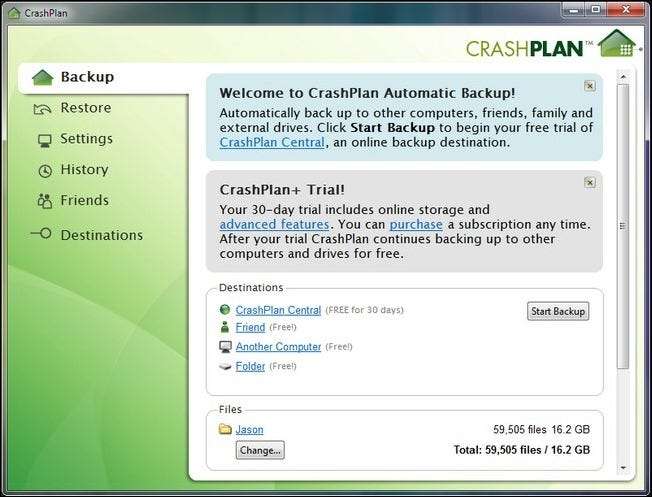
Det kan verka lite trögt under den första minuten eller så när det söker efter filer. Som standard kontrollerar den din användarkatalog och indexerar filerna där. Du kan enkelt subtrahera eller lägga till enheter / mappar i din säkerhetskopia. För den här guiden kommer vi att minska storleken på säkerhetskopian avsevärt så att vi inte behöver vänta på att alla 16,2 GB i vår användarmapp ska se ut. Storleken på din fjärrbackup är endast begränsad av din bredbandshastighet och utrymmet som din vän är villig att dela.
Konfigurera din säkerhetskopia
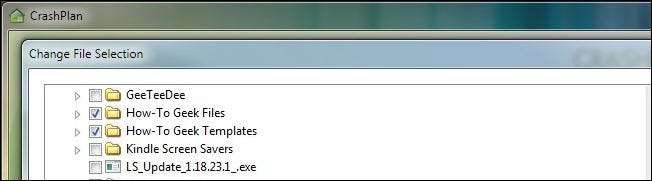
Beroende på hur stor den ursprungliga svepningen var kanske du vill konfigurera om din säkerhetskopia innan du dumpar den till din väns dator. Titta längst ner på gränssnittet i Filer avsnittet och klicka Förändra . Där hittar du en kataloglista med hela användarkatalogen markerad. Om din reservstorlek är rimlig kan du lämna den som den är. Om det fångade många skrymmande kataloger (som till exempel hela din MP3-samling) kanske du vill välja att säkerhetskopiera din musik lokalt istället för att tugga upp tiden och bandbredden och överföra allt till din väns dator. Som vi nämnde ovan valde vi att minska antalet filer för vår handledning för att undvika en lång utsädestid.
När du har valt de mappar du vill inkludera i din säkerhetskopia klickar du på Vän länk i Destinationer sektion. Du ser detta i nedre delen av skärmen:
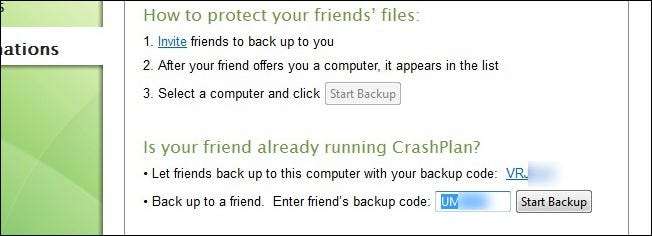
Här kan du få din säkerhetskopieringskod (för att dela med en vän som vill säkerhetskopiera till din dator) eller koppla in koden de har skickat till dig. Vi antar att du redan har rensat denna reservdelningsplan med din vän eller släkting och har deras kod till hands (och därmed kan hoppa över inbjudningssteget).
Anslut den med koden i handen Ange en väns reservkod och klicka på starta säkerhetskopiering. Det kommer omedelbart att säkerhetskopiera filerna om din vän är online. När det är klart ser du en skärm som den här:
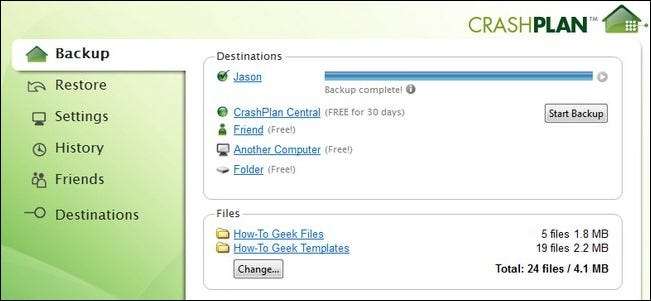
Dina filer lagras nu på fjärrmaskinen, en verklig Poor Man's Cloud Storage. Det är värt att notera här att om din totala säkerhetskopieringsstorlek är liten (säg några GB dokument och foton) är det värt det att sätta upp detta arrangemang med flera vänner. Du säkerhetskopierar deras dokument och i sin tur kan du sprida dina dokument och liknande över jämna Mer avlägsna platser.
Avancerade konfigurations- och säkerhetskopieringsuppsättningar
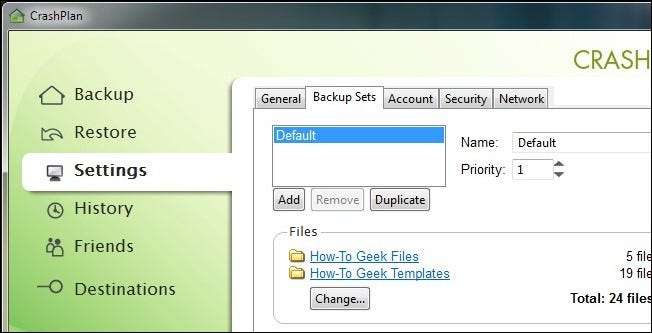
CrashPlan är otroligt enkelt att ställa in, som vi såg i ovanstående handledningssteg (med bara en handfull musklick kan du ställa in en fjärrbackup). Det finns några saker du vill justera för att dra full nytta av applikationen.
Det första du vill anpassa är Backup Sets. Klicka på Inställningar -> Säkerhetskopiering . Här ser du den ursprungliga säkerhetskopieringsuppsättningen du skapade, märkt Standard. Med funktionen Säkerhetskopiering kan du skapa individuella säkerhetskopieringsuppsättningar för olika scenarier. Du kan skapa en reservuppsättning som är bara dina kritiska dokument för att säkerhetskopiera till en väns dator som inte har mycket utrymme att spara, en mer generös uppsättning för en annan vän som har en hemserver med gott om utrymme och ännu en (och mer komplett uppsättning) för säkerhetskopiering till din lokala USB kör. Varje reservuppsättning kan konfigureras oberoende och tilldelas till dina unika reservplatser.
Förutom att konfigurera dina reservuppsättningar vill du också gå till Inställningar -> Nätverk . Standardinställningarna för överföringshastigheter kan vara lite svaga för din smak. Programvaran tenderar att fel på den konservativa sidan. Om du kör säkerhetskopior på natten utan att andra appar tävlar om bandbredd vill du sannolikt höja uppladdningshastigheterna.
Slutligen, om du är värd för säkerhetskopior för en vän vill du placera säkerhetskopiorna på den mest lämpliga enheten. Som standard lagras säkerhetskopiorna på den hårddisk du installerade programmet på. Du kan ändra detta genom att gå till Inställningar -> Allmänt -> Konfigurera och byta till Standard backup-arkivplats längst ned på menyn Inställningar för inkommande säkerhetskopiering. Detta är definitivt ett steg värt att dela med dina vänner så att de kan välja en optimal enhet för att lagra de säkerhetskopior du skickar till dig.
CrashPlan är ett robust program och efter att ha följt denna handledning har du minst en, om inte flera, fjärrbackups. Om du utnyttjar CrashPlan-programvaran och prenumerationstjänsten till fullo har du överflödiga lokala säkerhetskopior, fjärrbackar i dina vänners hus och säkerhetskopior i CrashPlan-molnet. Om det inte hjälper dig att sova lätt med vetskapen om att dina data är säkra är vi inte säkra på att något skulle göra det.







